Hoe de sprekernotities in Google-dia's te verbergen
Er is een veld onderaan het venster voor sprekernotities wanneer u in Google Presentaties werkt. Als je een presentatie geeft voor een kamer met mensen, is het vrij normaal dat je meer te zeggen hebt dan wat er op je dia's staat. Door die extra informatie in uw sprekernotities te plaatsen, kunt u naar die informatie verwijzen terwijl uw dia's worden getoond.
Maar niet iedereen gebruikt de sprekernotities voor een presentatie, en het is mogelijk dat de aanwezigheid van die doos uw dia's gewoon kleiner maakt. Gelukkig kun je de sprekernotities verbergen in Google Presentaties, waardoor de dia zelf wordt uitgevouwen en je een groter werkgebied krijgt.
Hoe u de sprekernotities van het scherm kunt verwijderen in Google Presentaties
De stappen in dit artikel zijn uitgevoerd in Google Chrome, maar werken ook voor andere desktopwebbrowsers. Merk op dat dit alleen de sprekernotities aan het zicht zal verbergen. Hiermee wordt geen inhoud verwijderd die u aan het veld met sprekernotities hebt toegevoegd.
Stap 1: Ga naar uw Google Drive op https://drive.google.com/drive/my-drive en open de presentatie waarvoor u de sprekersnotities wilt verbergen.
Stap 2: klik op het tabblad Weergave bovenaan het venster.

Stap 3: Selecteer de optie Sprekersnotities weergeven om het vinkje ernaast te verwijderen en de sprekernotities aan de onderkant van het venster te verbergen.
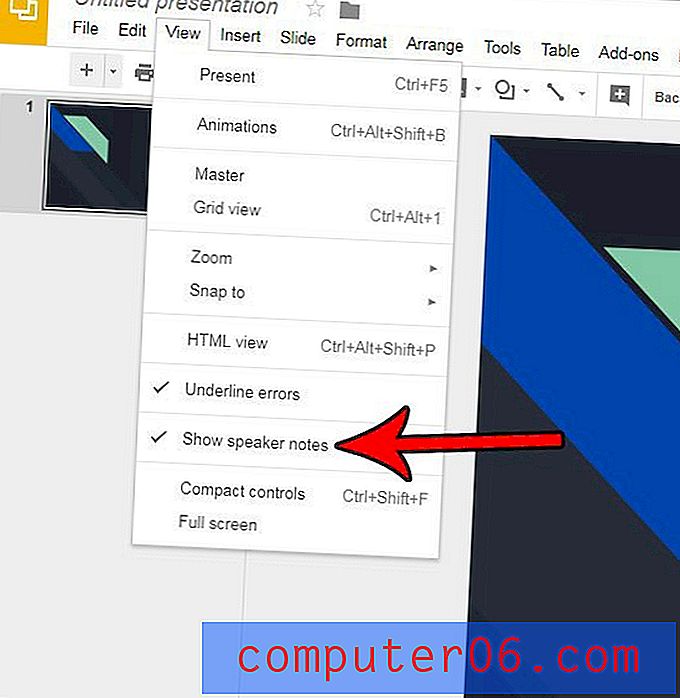
Als u ook in Powerpoint werkt, gebruikt u daar mogelijk sprekersnotities. Dit artikel laat zien hoe u de aantekeningen van uw spreker bij uw presentatie kunt afdrukken, zodat u ze tot uw beschikking kunt hebben wanneer u uw werk aan een publiek presenteert.



